TODO: multicolumn est bien supporté maintenant TODO: parler de span pour grid pour les L1 ?
Contexte
- Différentes tailles d'écran, mais pas suffisamment importantes pour qu'un design prévu pour une largeur de 800 pixels soit vraiment inadapté
- Quelques terminaux mobiles (PDA, Blackberry), mais rares, et affichent les pages web assez différemment
Arrivée de l'iPhone, puis des autres smartphones, puis des tablettes : les sites web doivent s'adapter à de multiples tailles d'écran
En parallèle, taille et définition des écrans d'ordinateur augmente
Il n'est plus pertinent de proposer une « version mobile » et une « version desktop » de son site web…
un seul site, qui doit s'adapter à toutes les possibilités
Responsive design
- « Design adaptatif » : styles qui s'adaptent en fonction de la place disponible, de la résolution, de l'orientation de l'écran…
- Adaptabilité en termes de :
- mise en page : colonnes, placement des menus
- contenu : montrer plus ou moins en fonction de l'espace
- images : réduire leur taille
- polices : à adapter selon l'écran
Media queries
- Objectif : appliquer des règles CSS uniquement lorsque certains critères sont remplis
- Exemple : « lorsque la largeur de la fenêtre est en-dessous de 800 pixels,
je veux que mes paragraphes soient en jaune sur fond noir »
@media (width <= 800px) { p { background: black; color: yellow; } } - N.B.: la règle spéciale
@mediacontient des règles CSS ! - Référence complète : Media Queries W3C Recommendation
Critères possibles
Les propriétés sont de la forme critère: valeur
- Couleur :
color,color-index,monochrome - Caractéristiques de l'appareil (valeurs fixées) :
device-height,device-width,device-aspect-ratio,resolution - Affichage (valeurs dynamiques) :
height,width,orientation,aspect-ratio
La plupart des critères peuvent prendre les opérateurs
min- et max-
Par exemple, min-width: 400px signifie « largeur supérieure à 400px »
(autrement dit, la largeur minimale pour laquelle la propriété s'applique est 400px)
Utilisation des requêtes média en pratique
En pratique, le plus souvent on se contente d'utiliser max-width
et min-width
on cherche principalement à s'adapter à la taille de la fenêtre, que l'internaute soit sur un PC ou sur un téléphone
on ne s'intéresse qu'à la largeur car cette dimension est « fixée »
(on ne veut surtout pas d'ascenseur horizontal, alors que les ascenseurs verticaux ne posent aucun problème)
Par ailleurs, une syntaxe plus simple et lisible a été introduite en 2022 : on peut maintenant utiliser des opérateurs
de comparaison < <= >= > avec width (et les autres propriétés où c'est pertinent).
On peut ainsi écrire :
@media (width <= 800px) {
p { background-color: gold; }
}
@media (width > 300px) {
p { color: forestgreen; }
}
/* On peut même donner un intervalle : */
@media (600px <= width < 1200px) {
p { text-transform: uppercase; }
}Par souci de clarté on utilisera cette nouvelle syntaxe dans le cours, mais vous risquez de voir encore souvent l'ancienne.
Organiser les requêtes média
Si on met des media queries un peu partout dans son CSS et dans plusieurs sens (max/min), impossible de s'y retrouver !
On va plutôt avoir un CSS de base, modifié ensuite avec des requêtes média — si possible dans une seule direction
Soit on part de la version mobile et on fait des modifications pour des largeurs de plus en plus grandes, soit l'inverse
/* version par défaut: sur grand écran */
.menu { width: 30em; /* etc. */ }
/* écran plus petit: on passe le menu en horizontal */
@media (width <= 100em) {
.menu { width: 100%; }
.menu li { display: inline-block; }
/* etc. */
}
/* écran encore plus petit: on cache le menu */
@media (width <= 50em) {
.menu { display: none; }
}Requêtes média dans le HTML
Remarque : on peut aussi utiliser les media queries dans l'attribut media
de l'élément link, pour choisir quelle feuille de style charger
<link rel="stylesheet" media="print" href="print.css" />
<link rel="stylesheet" media="screen" href="all_screens.css" />
<link rel="stylesheet" media="screen and (width <= 600px)"
href="small_screens.css"
/>Ajustement automatique
- Navigateurs mobiles : zoom automatique pour ajuster la page dans la largeur. À désactiver seulement si votre site est responsive !
- Cela se fait dans le HTML avec une balise
meta:<meta name="viewport" content="initial-scale=1" />
- Autre valeur possible, pour empêcher l'internaute de modifier le niveau de zoom
(uniquement sur terminal mobile) :
<meta name="viewport" content="maximum-scale=1.0, minimum-scale=1.0" />Très déconseillé (sauf si vous savez ce que vous faites) : la possibilité de zoomer est indispensable pour l'accessibilité ! - Plus de détails sur le viewport dans cet article en français
@viewport en CSS a été abandonné (pb de performances pour le chargement des images)Unités de longueur : rappel
- Recommandation W3C
- Pas besoin d'unité pour zéro
- Longueur absolue :
pt: point, utilisé pour les médias destinés à l'impressionin: pouce (2,54cm, 1/72in = 1pt)px: pixel = 1/96 in (un pixel CSS peut recouvrir plusieurs pixels de l'écran)mm,cm
- Longueur relative : taille calculée par rapport à l'élément parent
em: taille dépendant de la police de caractères.%: relatif au bloc parent (par ex. taille de la police du bloc parent, largeur du bloc parent)
Unités de longueur pour le responsive design
- Compromis entre relatif et absolu :
rem, correspond à la valeurfont-sizede l'élément racine - Unités de longueur qui dépendent de la taille de la fenêtre :
vw: 1% de la largeur courante de la fenêtre (viewport width)vh: 1% de la hauteur courante de la fenêtre (viewport height)
- Par exemple, si la fenêtre fait 1200 pixels de large, un
vwvaut 12 pixels - C'est une unité comme une autre ! Techniquement, rien n'empêche d'utiliser des
vwet desvhpartout à la place despxou desem - Explications sur l'intérêt de ces unités (en particulier pour la taille de police et pour la hauteur des blocs)
Paliers
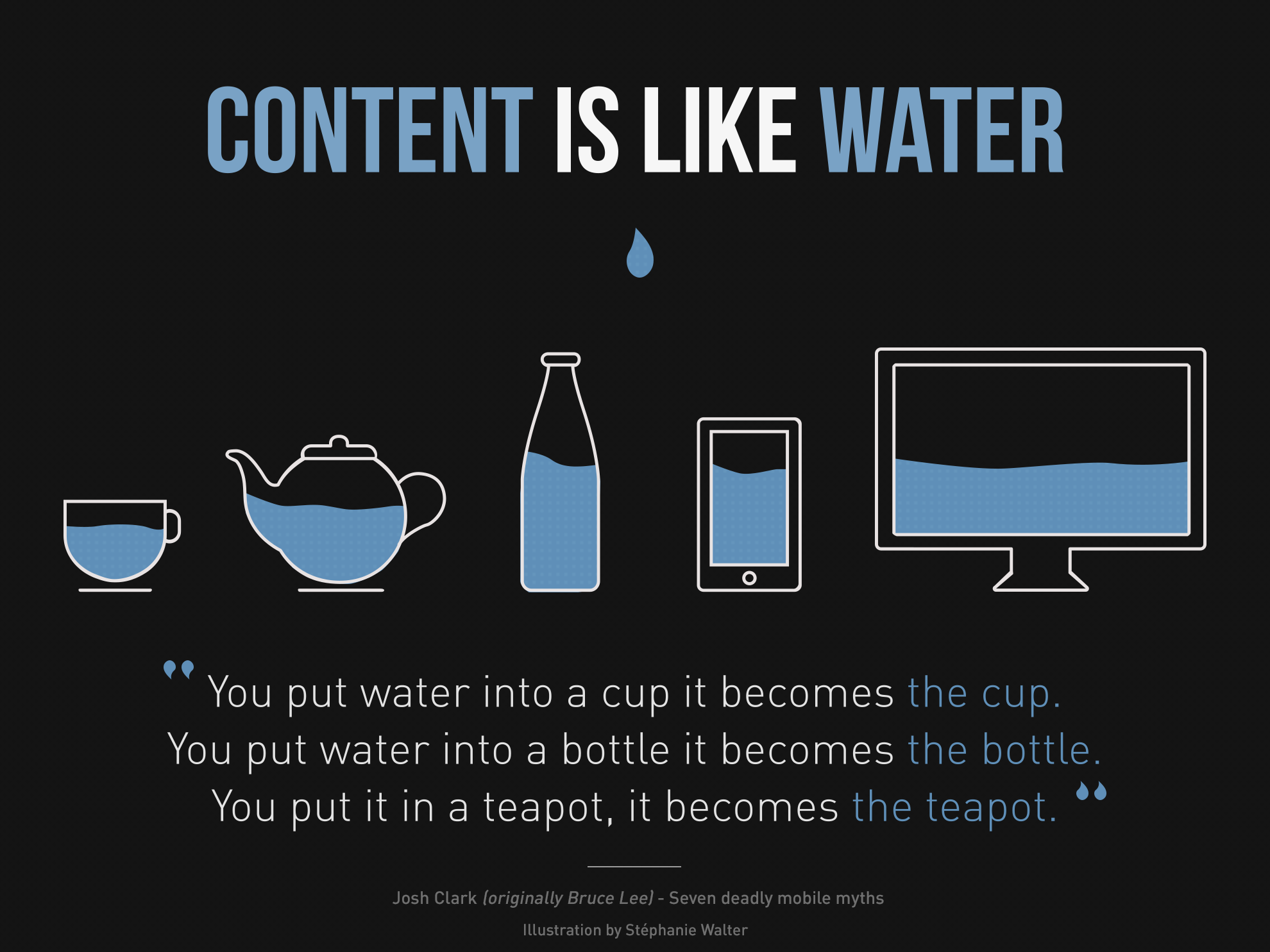
- Aux débuts du responsive design, seulement quelques largeurs d'écran
- les stratégies sont longtemps restées basées sur des paliers (versions pour smartphone, tablette, écran) — exemple)
- De plus en plus de largeurs différentes ⇒ les paliers ne marchent plus aussi bien : design mal optimisé pour les tailles entre deux paliers
- Un vrai design adaptatif n'utilise pas de paliers fixés, mais des paliers qui dépendent du contenu
- … ou pour aller encore plus loin, idéalement chaque « morceau » de la page fonctionne indépendamment du reste, et a donc ses paliers spécifiques
Conclusion
- Responsive design : design qui s'adapte
- Design bien fait = adaptabilité de base ! exemple: design avec des tableaux. NB: si HTML propre, garantit la possibilité d'accès minimal depuis n'importe quoi. à part les images ou les tableaux, le HTML pur est très responsive !
- Attention aux frameworks qui permettent de faire du responsive, comme
Bootstrap ou Foundation :
- basés sur des breakpoints, très automatisés ⇒ qualité moyenne
- Très pratiques pour gagner du temps, mais pas de miracle : un vrai design adaptatif demande beaucoup plus de travail.